
Samsung TV-demomodus av uten fjernkontroll? Samsung butikkmodus? Hvordan slå av Retail-modus på Samsung TV?
Demomodus er innebygde funksjoner på Samsung TV som trekke oppmerksomheten til kjøpere som handler i detaljhandelen. La oss si at du kjøper en Samsung TV fra en butikk, kanskje du får demomodus når du slår den på.
Dette vil hindre deg i å få din tilpasningsinnstillinger. Men ikke bekymre deg, i denne artikkelen vil vi vise deg hvordan du får ut demomodusen på din Samsung TV.
Slik fjerner du Samsung TV fra demomodus eller detaljhandelsmodus
Via systeminnstillinger
Du kan enkelt fjerne din Samsung TV fra detaljhandelsmodellen fordi de fleste Samsung TV-modeller kommer med en muligheten til å gå fra Retail Mode til Home Mode med bare noen få klikk på fjernkontrollen.
Trinn 1: Velg din Samsung-fjernkontroll og trykk på Hjem-knappen.
Trinn 2: Gå til innstillinger og velg deretter “general".
Trinn 3: Neste, å velge "System Manager" og deretter "Bruksmodus".
Trinn 4: Du kan bli bedt om å oppgi en PIN-kode, bare skriv inn standard PIN-kode som er 0000.
Trinn 5: Du kan nå velge "Hjemmemodus".
Ferdig. Samsung TV-en din er ikke lenger inne butikken Demo-modus eller Retail-modus. Du kan nå fortsette å gi den den tilpasningen du ønsker uten frykt for at demomodus dukker opp igjen.
Imidlertid kan det hende at metoden ovenfor ikke fungerer for noen modeller. Hvis det er tilfellet med deg, kan du prøve denne metoden nedenfor.
Trinn 1: Press Hjem-knappen på Samsung-fjernkontrollen.
Trinn 2: Gå til Innstillinger og velg "Support".
Trinn 3: Bla deretter ned og velg "Bruk modus".
Trinn 4: Plukke ut "Hjemmebruk" og trykk "Ferdig"
Hvis du har Samsung eldre TV som ikke følger med en fjernkontroll, kan du fortsatt fjerne demomodusen fra TVen ved å gå til "Verktøy"-knappen på fjernkontrollen og bla ned til du ser alternativet "Store Demo Off". Velg det, og TV-en vil forlate demomodusen.
Via TV-taster
Vel, det er en annen metode du kan bruke for å fjerne demomodusen på din Samsung TV. Denne metoden innebar bruk av TV-nøkler. Ja, med disse tastene kan du fjerne Samsung TV-en som sitter fast på Demo Mode-skjermen.
Trinn 1: På TV-en din, og finn deretter Volum- og Meny-knappene. Du finner dem i knappen i høyre hjørne.
Trinn 2: Press volumknappen én gang.
Trinn 3: Når du ser Volumindikator vises, hold menyknappen inne i omtrent 15 sekunder.
Trinn 4: Skjermen skal vis "Standard", og det vil bety at du er ute av demomodusen.
Via fabrikkinnstilling
Fabrikktilbakestilling er vår siste løsning. Ja, hvis du fortsatt ikke kan få Samsung TV-en ut av demovisningsmodusen, må du tilbakestille TV-en og sette alt tilbake til standard. Dette er veldig enkelt, bare følg metodene nedenfor.
Trinn 1: Velg fjernkontrollen og gå til TV-ens innstillinger.
Trinn 2: Velg deretter "Generelt" og velg "Tilbakestill".
Trinn 3: Enter 0000 PIN som er standardpassordet for alle Samsung TV-er.
Trinn 4: Klikk på "OK", og tilbakestillingen av Samsung TV-en starter automatisk.
Alternativt kan du gå til innstillinger > Støtte > Selvdiagnose > Tilbakestill. Merk: Ikke alle Samsung smart-TVer har denne nøyaktige innstillingen. Så hvis du ikke finner denne innstillingen på TV-en, så bruk den manuelle metoden ovenfor for å tilbakestille TV-en.
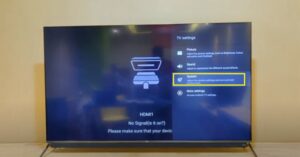






Kommentarer (1)